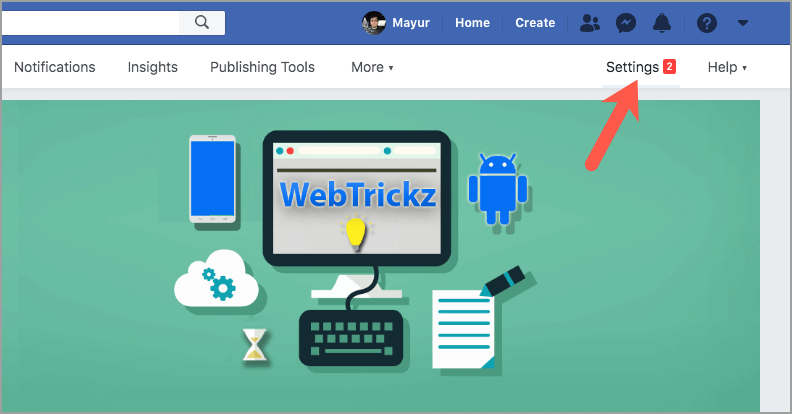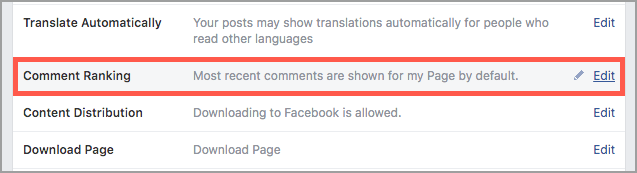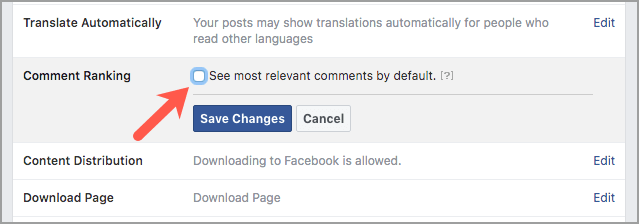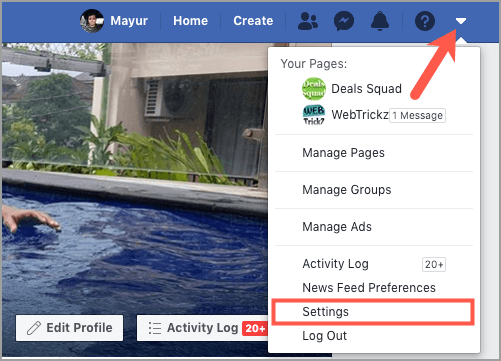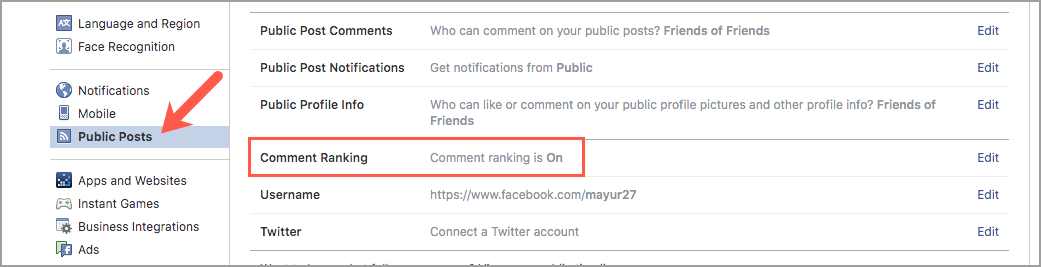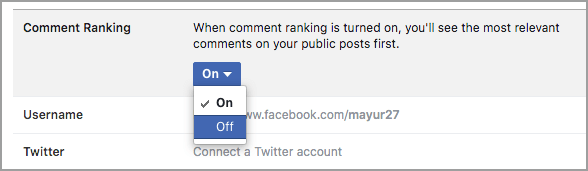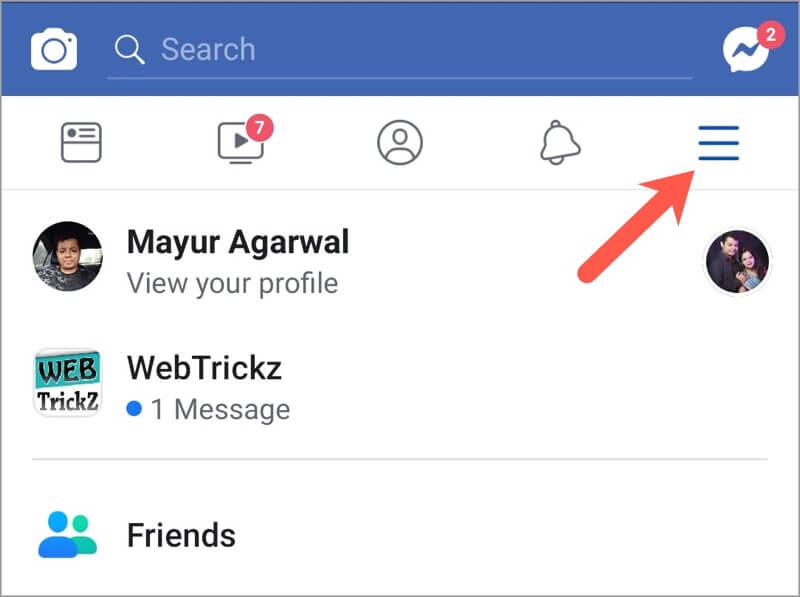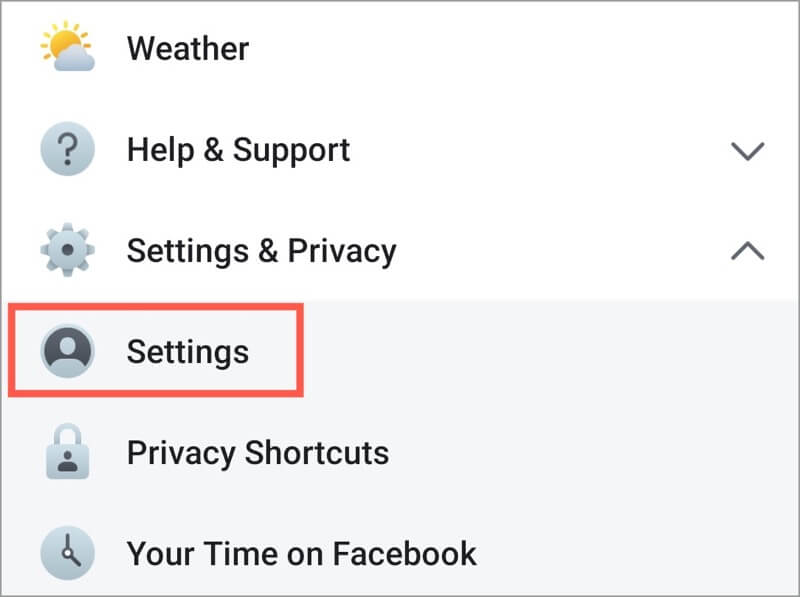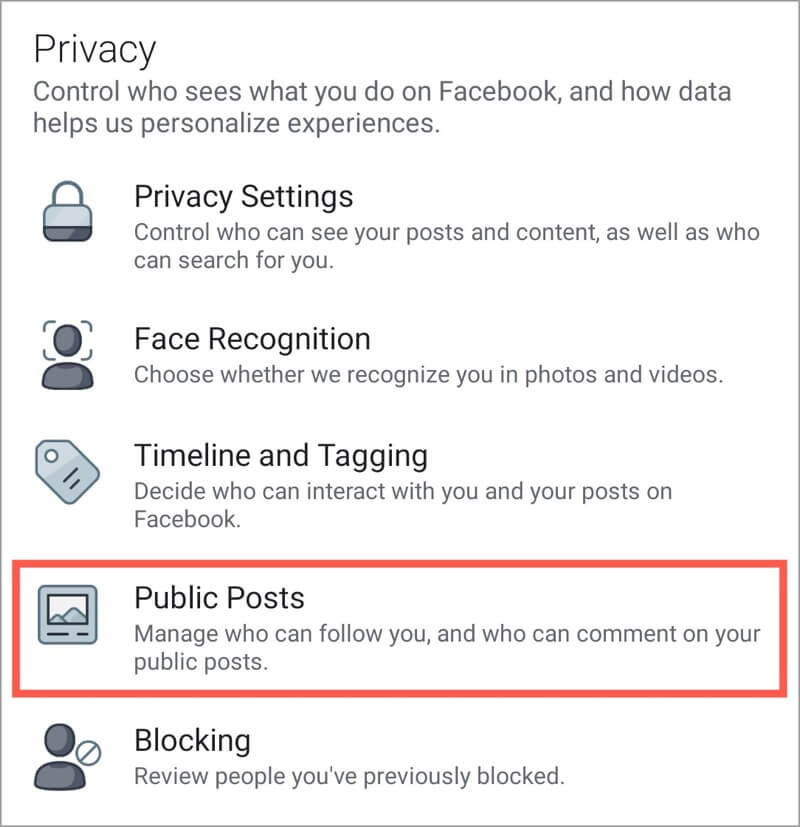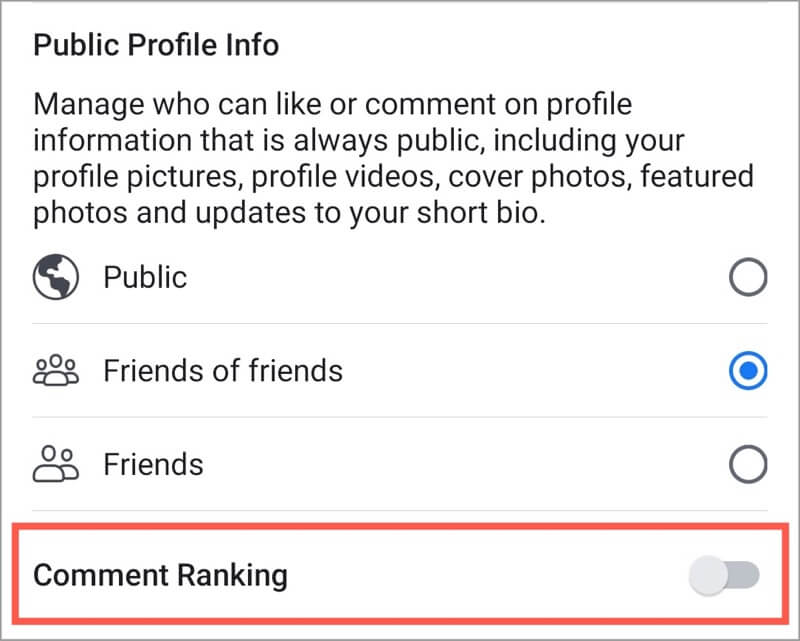„F acebook“ yra didžiulė socialinės žiniasklaidos platforma, todėl nenuostabu, kad viešuose įrašuose matote šlamštą, neapykantą ir nepagarbą. Siekdama, kad pokalbiai apie viešus įrašus būtų prasmingesni, „Facebook“ nuo pastarųjų mėnesių pradėjo reitinguoti komentarus. Bendrovė įtraukė daugybę signalų, kad parodytų naudotojams aktualiausius komentarus. Tačiau šis pakeitimas taikomas tik komentarams apie viešus įrašus iš profilių ir puslapių, kuriuose yra daug stebėtojų.
Svarbiausi komentarai rodomi pagal numatytuosius nustatymus
Nors „Facebook“ žingsnis rodyti aktualius ir kokybiškus komentarus yra prasmingas, daugelis vartotojų nekenčia šios konkrečios funkcijos. Taip yra todėl, kad „Facebook“ pagal numatytuosius nustatymus rodo svarbiausius komentarus viešuose įrašuose, kurie atitinka komentarų reitingą. Be to, viešųjų komentarų reitingas yra visiškai priverstinis, o „Facebook“ taip pat nenumato jo keisti. Taigi, jei norite peržiūrėti visus komentarus arba naujausius komentarus, turite pereiti į viršų ir kiekvieną kartą kiekviename įraše pasirinkti savo pasirinkimą.
Tikrai nemalonu matyti, kad galutiniai vartotojai negali kontroliuoti komentarų, kuriuos nori matyti pagal numatytuosius nustatymus. Laimei, „Facebook“ profilio savininkas arba puslapio administratorius turi galimybę įjungti arba išjungti savo profilio ar puslapio komentarų reitingavimo sistemą. Tai darydami jie gali pasirinkti pagal numatytuosius nustatymus rodyti aktualiausius komentarus arba pirmiausia pateikti naujausius komentarus.
Nesivaržydami pažiūrėkime, kaip galite išjungti tinkamiausią „Facebook“ profilį ar puslapį. Be to, štai kaip galite rankiniu būdu pakeisti viešo įrašo komentarų reitingavimo tvarką.
TAIP PAT SKAITYKITE: Kaip tapti geriausiu „Facebook“ gerbėju
„Facebook“ komentarų tvarkos keitimas
Kaip galbūt pastebėjote, labiausiai tinka numatytasis komentarų pasirinkimas populiariuose viešuosiuose profiliuose ir puslapiuose. Tačiau galite pakeisti įrašo komentarų rūšiavimo tvarką, bet tai turite padaryti kiekvieną kartą, kad matytumėte nefiltruotus komentarus.
Norėdami tai padaryti, bakstelėkite išskleidžiamąjį laukelį „Svarbiausia“ komentarų skilties viršuje.

Čia pamatysite tris pasirinkimus – Svarbiausi, Naujausi ir Visi komentarai. Pasirinkite parinktį, kuri jums atrodo tinkama.

Deja, pakeitimas yra laikinas ir kiekviename puslapyje būsite priversti matyti pačius aktualiausius komentarus, nebent puslapio administratorius ar profilio savininkas pasirinktų pagal numatytuosius nustatymus rodyti naujausius komentarus.
Kaip išjungti tinkamiausią jūsų profiliui ar puslapiui
Komentarų reitingas automatiškai įjungiamas visuose puslapiuose ir populiariuose profiliuose. Pažymėtina, kad galima lengvai išjungti komentarų reitingavimo parinktį atitinkamame profilyje arba „Facebook“ puslapyje. Tai išjungs aktualiausius ir puslapyje pagal numatytuosius nustatymus bus rodomi komentarai chronologine tvarka. Norėdami išjungti komentarų reitingavimą, atlikite toliau nurodytus veiksmus.
Puslapiams
- Apsilankykite „Facebook“ puslapyje ir spustelėkite „Nustatymai“ viršutiniame dešiniajame kampe.
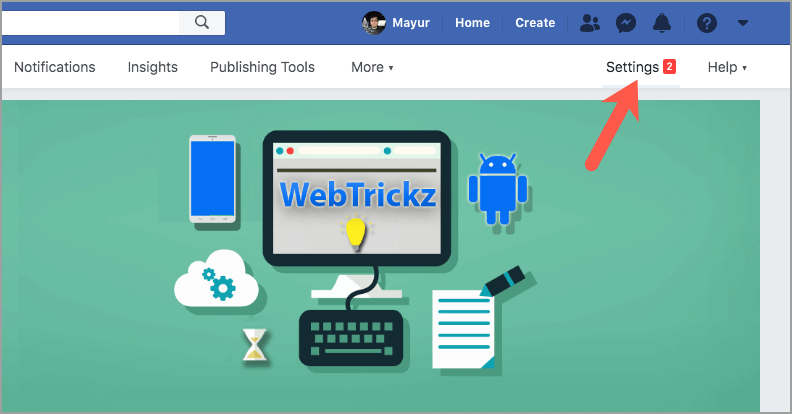
- Spustelėkite Bendra ir pasirinkite parinktį „Komentarų reitingas“.
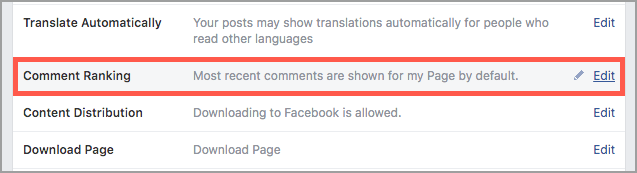
- Atžymėkite laukelį šalia „Pagal numatytuosius nustatymus žr. aktualiausius komentarus“.
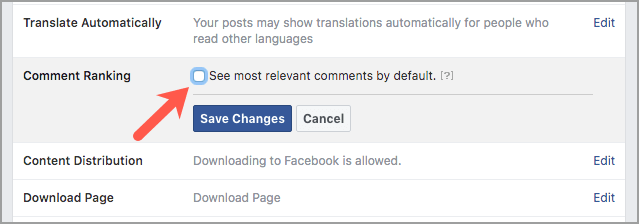
- Spustelėkite Išsaugoti pakeitimus.
Profiliams (staliniame kompiuteryje)
- Apsilankykite facebook.com ir spustelėkite rodyklę žemyn viršutiniame dešiniajame kampe.
- Pasirinkite Nustatymai.
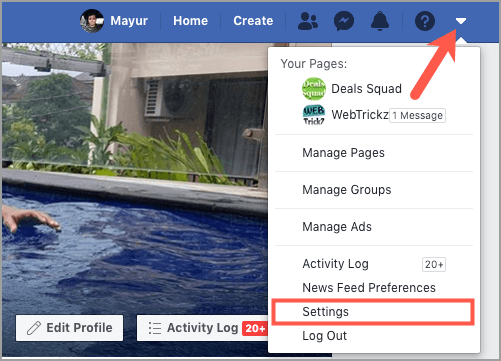
- Kairėje šoninėje juostoje spustelėkite Viešieji įrašai.
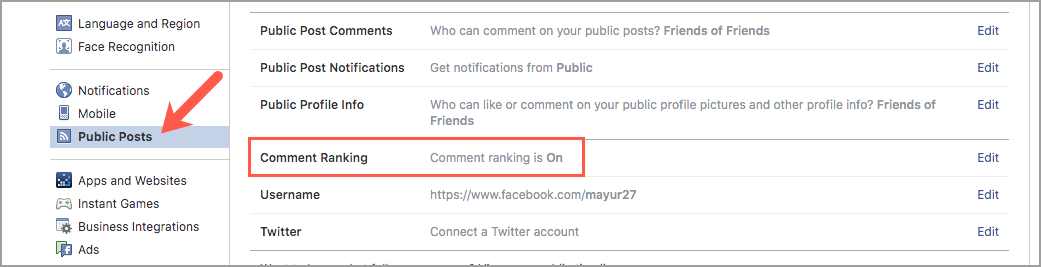
- Spustelėkite mygtuką Redaguoti šalia komentarų reitingavimo.
- Išskleidžiamajame laukelyje pasirinkite Išjungta.
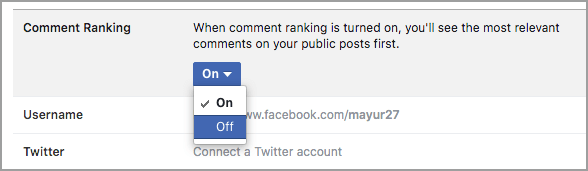
„Facebook“ programos naudojimas (mobiliajame telefone)
- Atidarykite programą ir eikite į meniu skirtuką.
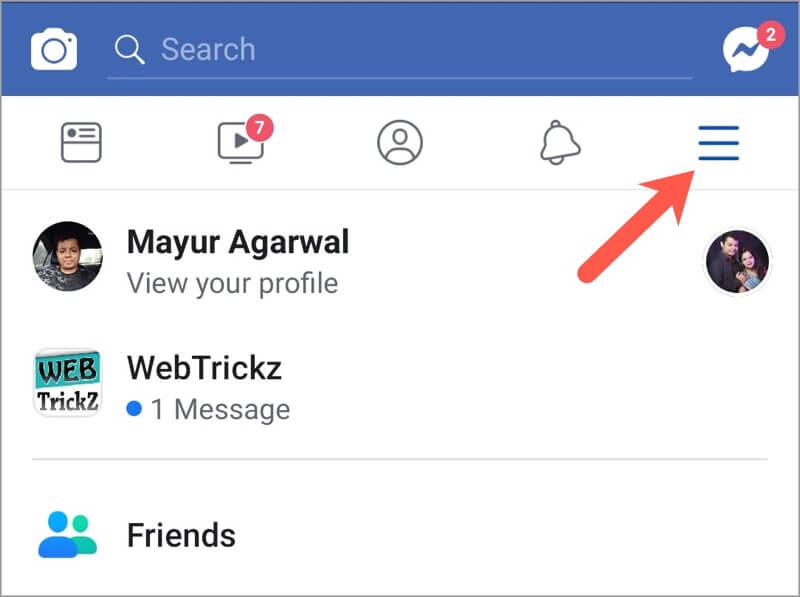
- Slinkite žemyn ir eikite į Nustatymai ir privatumas > Nustatymai.
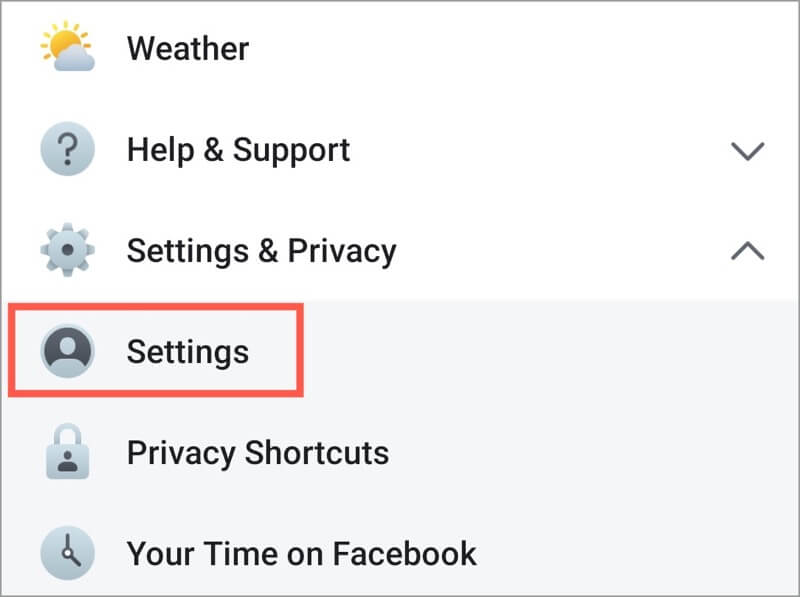
- Skiltyje Privatumas bakstelėkite Viešieji įrašai.
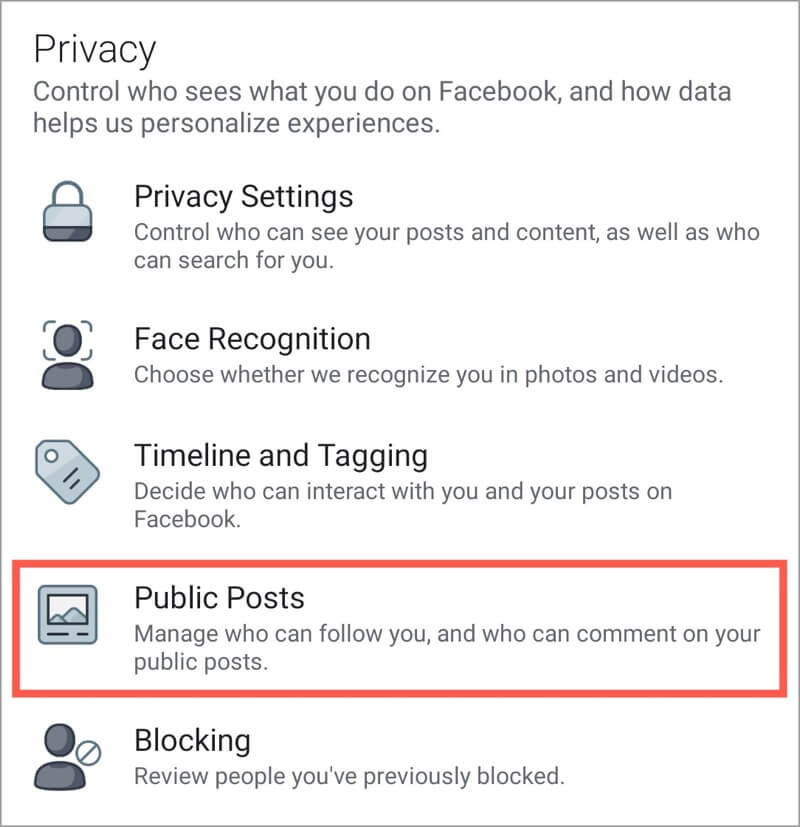
- Išjunkite komentarų reitingavimo jungiklį apačioje.
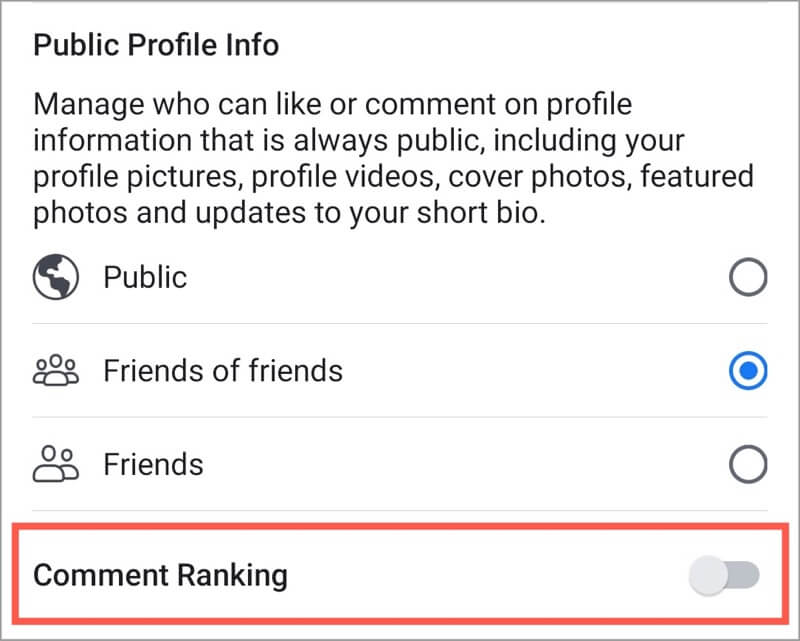
Tikimės, kad šis straipsnis jums buvo naudingas. Nepamirškite patyrinėti mūsų Facebook ir Messenger skilties, kur rasite kitų įdomių patarimų ir gudrybių.
Žymos: FacebookSocial MediaTips